الإعلانات
لإعادة صياغة العبارة "لا تنسحب" - عندما تسوء الأمور كما تشاء أحيانًا ؛ لا تترك نظرًا لأنه في كل تعطل لنظام Windows ، هناك طريقة لحل المشكلة دون طلب المساعدة.
مواطن الخلل ويندوز ، والأخطاء والتعطل هي ألم في العمق. في كثير من الأحيان إعادة تشغيل (أو صفعة على الجانبين) هو حل سريع. إنه ينجز العمل ولكنه لا يزال يترك اللغز هناك - لماذا تعطل النظام في المقام الأول؟
لإزالة مشكلة عدم الحصانة (نعلم أن Window تحتوي على الكثير منها!) واستكشاف الأخطاء وإصلاحها ، من الضروري تشخيصها وعلاجها. هذا هو المكان الذي عارض الأحداث يجعل مدخل يستحق.
أي حدث ، كما هو موضح من قبل Microsoft ، هو أي حدث مهم في نظام أو في برنامج ينبغي لفت انتباه المستخدم إليه. يمكن أن يكون تعطل النظام ، تجميد التطبيق أو المشؤومة ‘شاشة الموت الزرقاء كيفية تحليل ويندوز الأزرق شاشة الموت مع WhoCrashed اقرأ أكثر ‘. يتم تسجيل الإشعار حسب الأصول بواسطة النظام في سجل (سجلات الأحداث) والذي يمكننا رؤيته باستخدام "عارض الأحداث". تسجل خدمة سجل الأحداث التطبيق والأمان والأحداث المتعلقة بالنظام في "عارض الأحداث". وبالتالي يمكننا تحديد المصدر الدقيق للمشكلة والتشخيص لمنع الأخطاء المستقبلية.
يعد "عارض الأحداث" جزءًا من نظام التشغيل Windows منذ الأيام الأولى لنظام التشغيل Windows NT. في ويندوز فيستا، تم تحديثه ل سجل أحداث ويندوز. في ويندوز إكس بي، يمكن العثور على عارض الأحداث تحت لوحة التحكم - أدوات إدارية - عارض الأحداث. هذا هو المكان الذي نتجه إليه الآن للحصول على بعض المعرفة.
السجلات الثلاثة
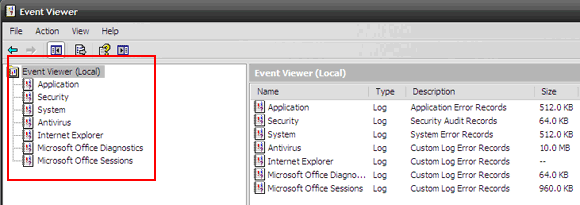
يقوم نظام التشغيل Windows XP بتسجيل الأحداث بشكل أساسي في ثلاثة سجلات - سجل التطبيق ، سجل الأمن و سجل النظام. قد يتم إنشاء سجلات إضافية بواسطة تطبيقات أخرى مثل مكافحة الفيروسات و Internet Explorer.
- في سجل التطبيق يتم نشر الأحداث عن طريق البرامج. على سبيل المثال ، يتم الإبلاغ عن تعليق البرنامج هنا. التقارير على الرغم من يعتمد على البرنامج ؛ إذا تم ترميزه للإبلاغ عن الأحداث.
- في سجل الأمان يتم نشر الأحداث المتعلقة بانتهاك الأمان مثل عمليات تسجيل الدخول الصالحة وغير الصحيحة. كما يسجل أشياء مثل التعديلات على مدار الساعة وأذونات مشاركة الملفات. يتم تعطيل هذا السجل بشكل افتراضي ويمكن فقط للمستخدم الذي لديه امتيازات إدارة عرض هذا السجل.
- في سجل النظام، والأحداث المتعلقة بفشل النظام مثل أخطاء بدء التشغيل (على سبيل المثال برنامج تشغيل فاشل) ، وتعطل الأجهزة (كاميرا ويب تجمدت) وآخرون يجدون ذكرًا.
كيفية قراءة عارض الأحداث
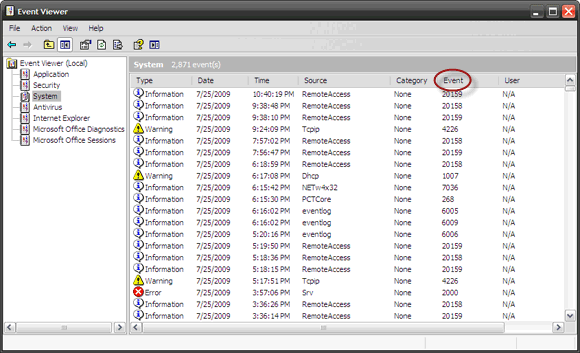
- عارض الأحداث مبني على معلومات سهلة الفهم مثل - تاريخ و زمن من كل حدث وترد مع مصدر كل مشكلة. يمكن أن يكون المصدر برنامجًا أو ملفًا واحدًا لبرنامج أو ملف نظام. ال رأي تحتوي القائمة على عامل تصفية يتيح لك فرز معلومات السجل بعدة طرق.
- معظم السجلات هي من اكتب"معلومات'. لكن بعض الأنواع مثل "أخطاء‘و 'تحذير' تستحق النظر في. (ال سجل الأمان لديها أيضا تدقيق النجاح أو فشل أوديأنواع ر.)
- ال خصائص الخطأ مربع يأتي بنقرة مزدوجة. يوفر المربع وصفًا تفصيليًا قليلاً عن الخطأ المحدد. يوجد رابط مقدم يرتبط بدعم Microsoft. يمكن إرسال تفاصيل الخطأ ولكن في أغلب الأحيان يفشل في توفير حل.
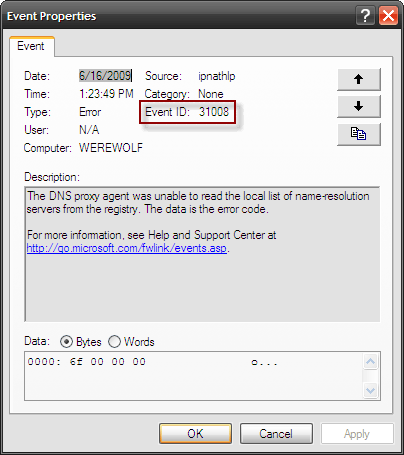
- معرف الحدث هو العمود الذي يعطينا رقم للعمل مع. باستخدام هذا الرقم ، يمكننا تتبع نوع الخطأ والتعرف عليه بمزيد من التفاصيل. هذا هو نفس الرقم الذي يستخدمه فريق الدعم لاستكشاف الأخطاء وإصلاحها. ملاحظة: قد تتغير معرفات الأحداث بمرور الوقت مع تثبيت حزم الخدمة والتصحيحات.
باستخدام معرف الحدث إلى الهدف والحل
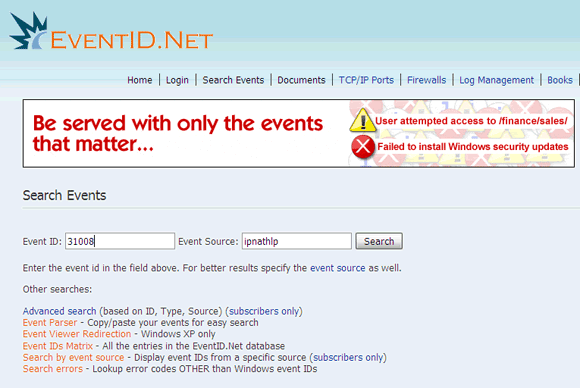
ال معرف الحدث القيمة الرقمية هي معرف مفتاح لهذه المشكلة. تعد الويب مكانًا جيدًا للقيام ببعض استكشاف الأخطاء وإصلاحها باستخدام DIY.
EventID هي قاعدة بيانات غنية من الأحداث المسجلة. يحتوي الموقع على مستودع 10,496 معرفات الحدث و 497 مصادر الحدث مع الكثير من المعلومات المقدمة من المساهمين. أدخل رقم معرف الحدث والمصدر ومحرك بحث الموقع بتصفية الحلول الممكنة للحدث المعين. يتم مشاركة معظم الحلول من قبل المستخدمين من تجربتهم. يمكن لغير الأعضاء البحث باستخدام البحث الأساسي. يحصل المشتركون المدفوعون على ميزات أفضل مثل البحث المتقدم والبحث عن معرفات الأحداث من مصدر محدد.
بعض ميزات البحث الأخرى المتاحة ل جميع المستخدمين هي:
- نسخ لصق إدخال السجل للبحث
- رموز خطأ البحث بخلاف معرفات أحداث Windows
- إعادة توجيه رابط البحث عن الأخطاء من Microsoft إلى EventID.net من خلال إصلاح سجل.
الحصول على جميع إجاباتك من خلال موقع الويب أو من خلال بحث عام على الويب قد لا يحل المشكلة في النهاية. لكن ذلك سوف يمنحك فهمًا أفضل للأشياء قبل الاتصال في التابوت.
استخدام معرف الحدث هو مجرد طريقة واحدة. نظرنا سابقًا إلى بعض الطرق التشخيصية الأخرى للقبو على "أشياء مطحنة" مثل المماطلة شبابيك. إليك قائمة صغيرة لتحرّي الخلل وإصلاحه:
- 7 أسباب عامة لماذا يمكن الحصول على ويندوز لا تستجيب 7 الأسباب الأكثر شيوعًا لـ Windows لا تستجيبفي بعض الأحيان ، يتجمد Windows ويتوقف دون الكثير من التفسير. في المرة القادمة التي تعاني فيها من نظام لا يستجيب ، راجع هذه الأسباب السبعة الشائعة لعمليات تعليق Windows. اقرأ أكثر
- كيفية تحليل ويندوز الأزرق شاشة الموت مع WhoCrashed كيفية تحليل ويندوز الأزرق شاشة الموت مع WhoCrashed اقرأ أكثر
- كيفية استكشاف الأخطاء وإصلاحها ويندوز الخاص بك مع الأداة المساعدة MSconfig كيفية استكشاف الأخطاء وإصلاحها ويندوز الخاص بك مع الأداة المساعدة MSconfigيتم استخدام الأداة المساعدة لتكوين النظام (أو MSconfig.exe) لإدارة العمليات التي تحدث عندما يرتفع نظام التشغيل Windows. اقرأ أكثر
- كيفية إصلاح مشاكل مايكروسوفت أوفيس مع تشخيص مرض التصلب العصبي المتعدد مكتب كيفية إصلاح مشاكل مايكروسوفت أوفيس مع تشخيص مرض التصلب العصبي المتعدد مكتب اقرأ أكثر
- كيف تقتل البرامج التي لا تستجيب بدون إدارة المهام كيفية فرض إغلاق البرنامج دون إدارة المهامأتساءل كيف لفرض إغلاق برنامج المجمدة على ويندوز؟ فيما يلي عدة طرق لفرض إغلاق التطبيقات دون إدارة المهام. اقرأ أكثر
صورة الائتمان: Sonietta46
سايكات باسو هو نائب رئيس تحرير الإنترنت ، ويندوز ، والإنتاجية. بعد إزالة شبح ماجستير في إدارة الأعمال ومهنة تسويقية مدتها عشر سنوات ، أصبح الآن متحمسًا لمساعدة الآخرين على تحسين مهارات سرد القصص. انه يبحث عن فاصلة أكسفورد المفقودة ويكره لقطات سيئة. لكن أفكار التصوير الفوتوغرافي وفوتوشوب والإنتاجية تهدئة روحه.

